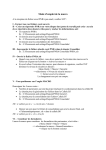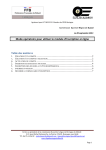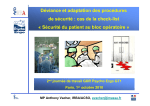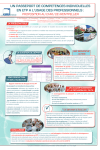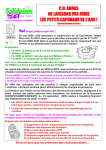Download Mode d`emploi de la macro
Transcript
Mode d’emploi de la macro (dernière mise à jour : 14/05/07) A la réception du fichier Excel GMGE par email, veuillez SVP : I - Fermer tous vos fichiers Excel ouverts II – Créer un répertoire GMGE sur votre disque dur (poste de travail) puis créer au sein de ce répertoire deux dossiers vides pour y stocker les informations, soit : • Un repertoire GMGE Ex : C:\Documents and settings\Dupont\GMGE\ • Un dossier pour la génération des formulaires Ex : C:\Documents and settings\Dupont\GMGE\Generer\ • Un dossier pour la consolidation des formulaires Ex : C:\Documents and settings\Dupont\GMGE\Consolider\ III - Sauvegarder le fichier attaché Excel GMGE dans le dossier Consolider Ex : C:\Documents and settings\Dupont\GME\Consolider\GMGE.xls IV - Ouvrir le fichier GMGE.xls • Quand vous ouvrez le fichier, vous devez autoriser l’activation des macros sur le fichier en cliquant sur le bouton « Activer les macros » • Si Excel refuse l’exécution des macros, pour absence de signature, veuillez SVP diminuer le niveau de sécurité en faisant : Menu Outils =>Macro=>Sécurité =>sélectionner « Niveau de sécurité moyen » => fermer excel et le relancer. Le changement sera pris en compte. • Si un message indique que GMGE est lié à un autre classeur et que l’on vous demande si vous souhaitez maintenir ce lien, répondez NON. V - Vous positionner sur l’onglet MACRO Renseigner les 4 cases vertes : • Nombre de partenaires au total du projet (incluant le coordonnateur) dans la cellule B2 • Le chemin pour la génération des fichiers dans la Cellule B3 Ex : C:\Documents and settings\Dupont\GMGE\Generer\ • Le chemin pour la consolidation des fichiers Cellule B7 Ex : C:\Documents and settings\Dupont\GMGE\Consolider\ NB : n’oubliez pas le « \ » à la fin des 2 chemins • Donner un nom pour le fichier de consolidation qui sera le dossier final, soit « Fichenomduproposant .xls » dans la cellule B8 NB : n’oubliez pas le « .xls » à la fin VI – Constituer les formulaires Lancer la macro pour constituer les formulaires des partenaires, c'est-à-dire : « Menu Outils=>Macro=>Macro => sélectionner la macro « GenereFormulaire » =>cliquer sur le bouton exécuter Des formulaires vont être générés pour les partenaires 2, 3,…n et sont appelés P2.xls, P3.xls,…Pn.xls. Ils contiennent chacun 4 onglets : notice, onglet administratif appelé Padm, un onglet budgétaire appelé Pbudg, un onglet Engagement. Le coordonnateur envoie chaque fichier à chacun des partenaires par email. IMPORTANT : • l’ordre des partenaires doit avoir été défini préalablement et cet ordre doit être similaire dans le dossier Word et le fichier Excel • ne pas changer les noms des fichiers : le fichier du partenaire n°2 doit toujours s’appeler P2.xls Parallèlement, le coordonnateur renseigne lui même le fichier GMGE pour les onglets suivants : • • Concernant le projet : onglet Résumé, autres infos projets, Experts Concernant son unité : P1adm, P1budg, Engagement (à faire signer par un représentant pouvant engager juridiquement l’établissement) N’oubliez pas de sauvegarder ce fichier, sans changer le nom, il reste GMGE.xls Quand les partenaires auront rempli leur formulaire, ils le retournent par mail au coordonnateur. Celui-ci les sauvegarde (sans changer le nom) dans le répertoire Consolider Au total, quand tous les formulaires partenaires sont réceptionnés, le coordonateur doit avoir dans le dossier « Consolider » les fichiers suivants : • GMGE.xls qui contient les informations sur le projet et sur l’unité du coordonnateur (P1adm, P1budg) • P2.xls, P3.xls …Pn.xls : contenant les informations de chaque partenaire. VII - Consolider les informations Important : fermer tous les fichiers Excel Se placer dans le dossier consolidation Ouvrir GMGE.xls (rappel autoriser les macros cf plus haut) Lancer la macro « Consolide Fichier », c'est-à-dire : « Menu Outils=>Macro=>Macro => sélectionner la macro « Consolide Fichier » =>cliquer sur le bouton exécuter En reprenant les exemples ci-dessus, un fichier nommé « Fichenomduproposant » sera généré dans le répertoire GMGE, à coté des dossiers Generer et Consolider. Il comprendra toutes les informations du projet et des partenaires. De plus, dans l’onglet « Recap » 3 tableaux récapitulatifs auront été générés automatiquement (ces tableaux sont juxtaposés en ligne) Afin de compléter le dossier scientifique au format Word avec ces 3 tableaux financiers, faites un copié/collé (en format paysage) de ceux-ci à la fin du document Word après la justification des moyens. NB : Il est probable que la macro aura généré dans le fichier définitif, quelques onglets vides supplémentaires que vous pouvez supprimer